WPF界面设计技巧(7)—模拟电梯升降的缓动动画

如同Flash一样,WPF的亮点之一也在于其擅于表现平滑的动画效果,但以移动动画来说,仅凭简单的起始位置、目标位置,所产生的动画仍会非常生硬,这种动画忽略了移动开始时的加速过程与移动结束时的减速过程。
WPF在关键帧动画中提供了样条内插(Spline)型的关键帧,用以控制变化的速率曲线,但这东西实在有些复杂,且不够形象化,我研究很久也没明白如何实现“缓入——缓出”的效果,随后我从一本经典牛X却鲜有人知的过时的FlashMX教程中提取了一个缓动函数,我们将用这个函数来较真实地模拟电梯的升降行为。
至于那本牛X的书,我以后会为大家介绍,我个人认为,那本书应当作为平面动画编程的必修经典,而它却被粗烂地印刷,并一直摆在书店里不引人注目的位置。
进入正题:
首先在界面设计器中添加一个 Rectangle ,用以代表直升电梯,然后添加4个 RadioButton 代表几个楼层的呼叫按钮。
稍加美化,即为下图所示:
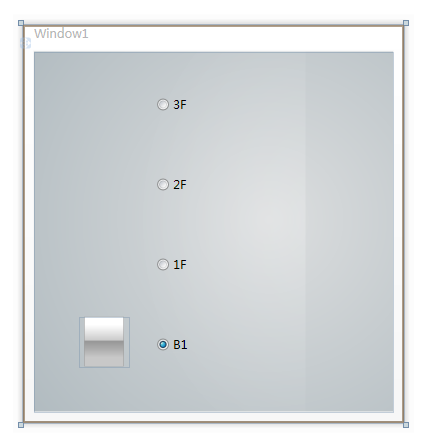
RadioButton 的样式直接用来当电梯按钮,略显生硬,我们用下面的代码来美化一下它:
Code
<Style TargetType="RadioButton">
<Setter Property="Foreground" Value="#ADB7BD"/>
<Setter Property="FontSize" Value="32"/>
<Setter Property="Cursor" Value="Hand"/>
<Setter Property="Template">
<Setter.Value>
<ControlTemplate TargetType="RadioButton">
<ContentPresenter/>
<ControlTemplate.Triggers>
<Trigger Property="IsChecked" Value="True">
<Trigger.EnterActions>
<BeginStoryboard>
<Storyboard>
<ColorAnimation To="#BD5E00" Duration="0:0:0.3" BeginTime="0:0:0.1" Storyboard.TargetProperty="(Button.Foreground).(SolidColorBrush.Color)"/>
</Storyboard>
</BeginStoryboard>
</Trigger.EnterActions>
<Trigger.ExitActions>
<BeginStoryboard>
<Storyboard>
<ColorAnimation Duration="0:0:0.2" BeginTime="0:0:0.2" Storyboard.TargetProperty="(Button.Foreground).(SolidColorBrush.Color)"/>
</Storyboard>
</BeginStoryboard>
</Trigger.ExitActions>
</Trigger>
</ControlTemplate.Triggers>
</ControlTemplate>
</Setter.Value>
</Setter>
</Style>
现在就比较帅了:
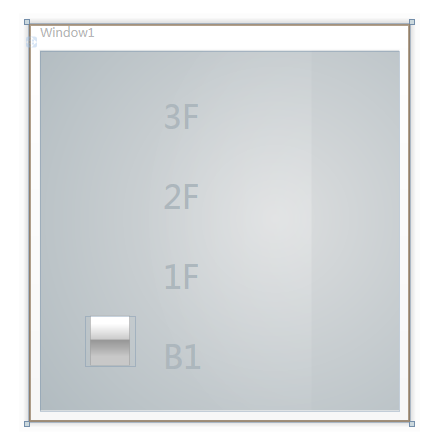
接下来为所有 RadioButton 添加统一的事件处理函数:
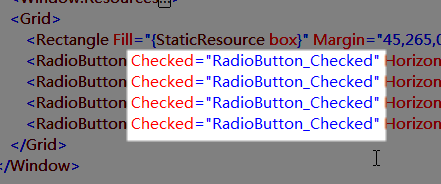
至此界面部分的全部代码如下,需要注意的是,所有元素都需要手动调整一下它们在Grid中的对齐方位,将其设为 Left 和 Top。要知道,设计器会在你拖动它们的时候为其胡乱改变对其方位,这会使你的元素没有统一的定位标准,导致几乎没法用代码统一操控它们的位置。
Code
<Window x:Class="缓动动画.Window1"
xmlns="http://schemas.microsoft.com/winfx/2006/xaml/presentation"
xmlns:x="http://schemas.microsoft.com/winfx/2006/xaml"
Title="Window1" Height="398" Width="381" x:Name="window" Background="{StaticResource back}" Loaded="window_Loaded">
<Window.Resources>
<Style TargetType="RadioButton">
<Setter Property="Foreground" Value="#ADB7BD"/>
<Setter Property="FontSize" Value="32"/>
<Setter Property="Cursor" Value="Hand"/>
<Setter Property="Template">
<Setter.Value>
<ControlTemplate TargetType="RadioButton">
<ContentPresenter/>
<ControlTemplate.Triggers>
<Trigger Property="IsChecked" Value="True">
<Trigger.EnterActions>
<BeginStoryboard>
<Storyboard>
<ColorAnimation To="#BD5E00" Duration="0:0:0.3" BeginTime="0:0:0.1" Storyboard.TargetProperty="(Button.Foreground).(SolidColorBrush.Color)"/>
</Storyboard>
</BeginStoryboard>
</Trigger.EnterActions>
<Trigger.ExitActions>
<BeginStoryboard>
<Storyboard>
<ColorAnimation Duration="0:0:0.2" BeginTime="0:0:0.2" Storyboard.TargetProperty="(Button.Foreground).(SolidColorBrush.Color)"/>
</Storyboard>
</BeginStoryboard>
</Trigger.ExitActions>
</Trigger>
</ControlTemplate.Triggers>
</ControlTemplate>
</Setter.Value>
</Setter>
</Style>
</Window.Resources>
<Grid>
<Rectangle Fill="{StaticResource box}" Margin="45,265,0,0" Name="rectangle1" HorizontalAlignment="Left" Width="50" Height="50" VerticalAlignment="Top" />
<RadioButton Checked="RadioButton_Checked" HorizontalAlignment="Left" Margin="123,205,0,0" VerticalAlignment="Top">1F</RadioButton>
<RadioButton Checked="RadioButton_Checked" HorizontalAlignment="Left" Margin="123,125,0,0" VerticalAlignment="Top">2F</RadioButton>
<RadioButton Checked="RadioButton_Checked" HorizontalAlignment="Left" Margin="123,45,0,0" VerticalAlignment="Top">3F</RadioButton>
<RadioButton Checked="RadioButton_Checked" HorizontalAlignment="Left" Margin="123,285,0,0" VerticalAlignment="Top" IsChecked="True">B1</RadioButton>
</Grid>
</Window>
在后台书写事件处理函数代码:

请不要惊讶我使用中文命名函数,假如你看过我自己写的程序的源代码,你就会对此保持沉默。
这就是传说中的中文函数“开始升降”:
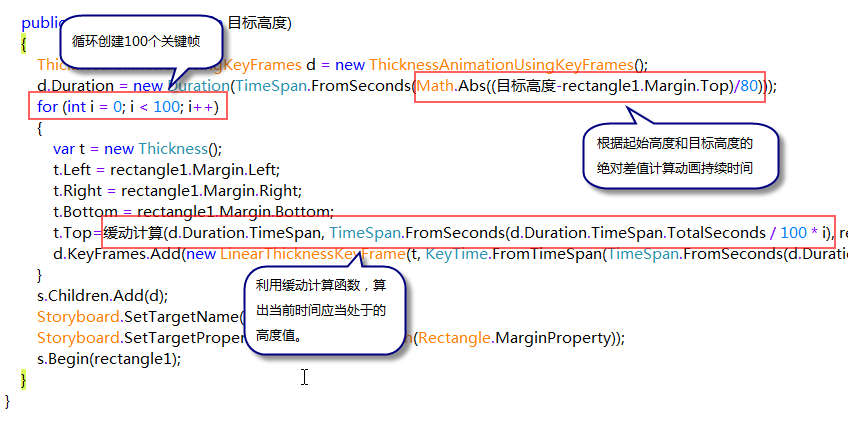
在这个函数中,我们创建了一个 Thickness 的关键帧动画,Thickness 通常用来代表一个元素的上下左右4边,比如 Border 四个边的粗细就是用 Thickness 描述的,而这里的 Margin 属性也是 Thickness 类型。
一些要点我写在了图里,这里就不累述了。
“缓动计算”,是的,又一个神奇的中文函数,你可以在下面完整的源码中看看它是如何运算的,至少我是对它的内容毫无兴趣。
Code
using System;
using System.Collections.Generic;
using System.Linq;
using System.Text;
using System.Windows;
using System.Windows.Controls;
using System.Windows.Data;
using System.Windows.Documents;
using System.Windows.Input;
using System.Windows.Media;
using System.Windows.Media.Imaging;
using System.Windows.Navigation;
using System.Windows.Shapes;
using System.Windows.Media.Animation; namespace 缓动动画
{
/**//// <summary>
/// Window1.xaml 的交互逻辑
/// </summary>
public partial class Window1 : Window
{
public Window1()
{
InitializeComponent();
} private void window_Loaded(object sender, RoutedEventArgs e)
{ } Storyboard s = new Storyboard(); public double 缓动计算(TimeSpan 总时间, TimeSpan 现在时间, double 初始值, double 变动量)
{
var t = 现在时间.TotalSeconds /( 总时间.TotalSeconds / 2);
if (t < 1) return (变动量 / 2 * Math.Pow(t, 5) + 初始值);
return (变动量 / 2 * (Math.Pow(t - 2, 5) + 2) + 初始值);
} private void RadioButton_Checked(object sender, RoutedEventArgs e)
{
开始升降((sender as RadioButton).Margin.Top - 5);
} public void 开始升降(double 目标高度)
{
ThicknessAnimationUsingKeyFrames d = new ThicknessAnimationUsingKeyFrames();
d.Duration = new Duration(TimeSpan.FromSeconds(Math.Abs((目标高度-rectangle1.Margin.Top)/80)));
for (int i = 0; i < 100; i++)
{
var t = new Thickness();
t.Left = rectangle1.Margin.Left;
t.Right = rectangle1.Margin.Right;
t.Bottom = rectangle1.Margin.Bottom;
t.Top=缓动计算(d.Duration.TimeSpan, TimeSpan.FromSeconds(d.Duration.TimeSpan.TotalSeconds / 100 * i), rectangle1.Margin.Top, 目标高度-rectangle1.Margin.Top);
d.KeyFrames.Add(new LinearThicknessKeyFrame(t, KeyTime.FromTimeSpan(TimeSpan.FromSeconds(d.Duration.TimeSpan.TotalSeconds / 100 * i))));
}
s.Children.Add(d);
Storyboard.SetTargetName(d, rectangle1.Name);
Storyboard.SetTargetProperty(d, new PropertyPath(Rectangle.MarginProperty));
s.Begin(rectangle1);
}
}
}
现在编译运行吧,随便点击一个楼层,你将会看到电梯平缓的起步,然后平缓的停靠在你所选的楼层上。
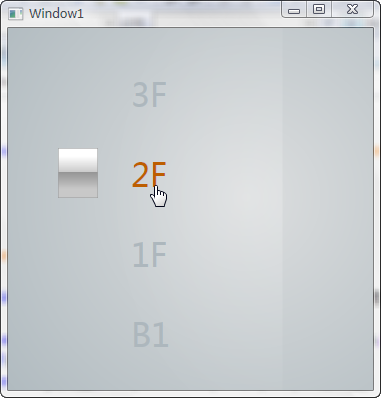
当然,即使是这样具有缓动效果的电梯,乘客也是很难生还的,但至少会比生硬的上飞下坠要好很多啦。
WPF界面设计技巧(7)—模拟电梯升降的缓动动画的更多相关文章
- WPF界面设计技巧(8)—自制山寨版CheckListBox
原文:WPF界面设计技巧(8)-自制山寨版CheckListBox 近年来IT市场山寨横行啊,我们今天也来发扬一下山寨精神,搞个自制的CheckListBox出来. 喏,CheckListBox 就是 ...
- WPF界面设计技巧(3)—实现不规则动画按钮
原文:WPF界面设计技巧(3)-实现不规则动画按钮 发布了定义WPF按钮的教程后,有朋友问能否实现不规则形状的按钮,今天我们就来讲一下不规则按钮的制作. 不规则按钮的做法实际上和先前我们做不规则窗体的 ...
- WPF界面设计技巧(11)-认知流文档 & 小议WPF的野心
原文:WPF界面设计技巧(11)-认知流文档 & 小议WPF的野心 流文档是WPF中的一种独特的文档承载格式,它的书写和呈现方式都很像HTML,它也几乎具备了HTML的绝大多数优势,并提供了更 ...
- WPF界面设计技巧(10)-样式的继承
原文:WPF界面设计技巧(10)-样式的继承 PS:现在我的MailMail完工了,进入内测阶段了,终于可以腾出手来写写教程了哈,关于MailMail的介绍及内测程序索取:http://www.cnb ...
- WPF界面设计技巧(9)—使用UI自动化布局
原文:WPF界面设计技巧(9)-使用UI自动化布局 最近一直没时间更新这系列文章,因为我一直在埋头编写我的第一个WPF应用程序:MailMail 今天开始编写附属的加密/解密工具,对UI自动化布局有些 ...
- WPF界面设计技巧(6)—玩玩数字墨水手绘涂鸦
原文:WPF界面设计技巧(6)-玩玩数字墨水手绘涂鸦 想让你的程序支持鼠标及手写笔涂鸦吗?只要敲入“<InkCanvas/>”这几个字符,你就会领悟什么叫“很好很强大”,今天我们来做一个手 ...
- WPF界面设计技巧(5)—自定义列表项呈现内容
原文:WPF界面设计技巧(5)-自定义列表项呈现内容 接续上次的程序,稍微改动一下原有样式,并添加一个数据模板,我们就可以达成下面这样的显示功能: 鼠标悬停于文件列表项上,会在工具提示中显示图像缩略图 ...
- WPF界面设计技巧(4)—自定义列表项样式
原文:WPF界面设计技巧(4)-自定义列表项样式 有前面修改按钮样式的基础,我们可以尝试来定制一个即好看又好用的 ListBox ,今天先来讲“好看”部分. 打开 Microsoft Visual S ...
- WPF界面设计技巧(2)—自定义漂亮的按钮样式
原文:WPF界面设计技巧(2)-自定义漂亮的按钮样式 上次做了个很酷的不规则窗体,这次我们来弄点好看的按钮出来,此次将采用纯代码来设计按钮样式,不需要 Microsoft Expression Des ...
随机推荐
- UML之九图概述
最近看了UML的九种图的讲解,这九种图在我们以后的学习中起着举足轻重的作用,不管是在写文档,还是在对系统的需求.设计进行分析时,都很重要,所以首先做一下概述,希望能和大家分享. 首先和大家展示一下我对 ...
- metasploit学习之ms03_026
傻瓜式利用ms03_026_dcom: Matching Modules ================ Name Disclosure Date Rank Description ---- --- ...
- Xamarin.forms 自定义tabview控件
一 问题描述 forms本身ui代码是翻译为平台原生代码,forms按照xaml技术进行对android和ios两种ui模型进行公共抽象出了几种page和view,在空杯博客已经有详细介绍 http: ...
- chfn,chsh,last,login,mail ,mesg ,talk,wall,write,nice ,pstree ,renice,skill ,expr ,reset,tset,compress ,lpd ,lpq ,lpr ,lprm,fdformat ,mformat ,mkdosf
名称:chfn 使用权限:所有使用者 用法:shell>> chfn 说明:提供使用者更改个人资讯,用于finger and mail username 范例: shell>> ...
- 自己定义UITabBarController
网上大多的自己定义TabBar都是继承View的,项目中要用到path+Tabbat这种话(path用的MMDrawerController这个框架),继承View的Tabbar是无法满足条件的(不是 ...
- Swift - 使用UIWebView和UIToolbar制作一个浏览器
使用网页控件(UIWebView)与工具栏控件(UIToolbar),我们可以自制一个小型的浏览器,其功能如下: 1,输入网址,点击“Go”按钮加载网页 2,加载过程中有进度条,同时可以点击停止按钮取 ...
- [iOS]简单的APP引导页的实现 (Swift)
在第一次打开APP或者APP更新后通常用引导页来展示产品特性 我们用NSUserDefaults类来判断程序是不是第一次启动或是否更新,在AppDelegate.swift中加入以下代码: func ...
- 应用程序初始化正常(0xc015002)失败解决方法
VS2005 sidebyside manifest error Microsoft.VC80.MFC Microsoft.VC80.CRT Microsoft.VC80.MFCLOC msvcr80 ...
- web服务器配置方法
Web服务器概述 Web服务器又称为WWW服务器,它是放置一般网站的服务器.一台Web服务器上可以建立多个网站,各网站的拥有者只需要把做好的网页和相关文件放置在Web服务器的网站中,其它用户就可以用浏 ...
- casio 手表北京维修网络
http://www.casio.com.cn/support/service/wat/28.html 手表北京维修网络 号新东安广场2座11层1103室电话:010-65157818/8391585 ...
